Perte de l’icône Réseau (ou Volume) dans la Zone de notification
Publié par chantal11 le vendredi 15. mai 2009
Il peut arriver que l’icône Réseau (ou celle du Volume) ne soit plus visible dans la zone de notification, sans perte de fonctionnalités : la connexion est bien effective et le son fonctionne
Dans les Propriétés de la Barre des tâches (clic-droit sur la Barre des tâches), onglet Zone de notification, la ligne Réseau (ou Volume) est grisée et on ne peut donc pas la cocher
Pour réparer, il faut intervenir dans la Base de registre.
Avant toute modification dans la Base de Registre, toujours créer un point de restauration manuel afin de pouvoir revenir à un état antérieur en cas de problème :
 2 méthodes :
2 méthodes :
1) Dans Démarrer ![]() , Tous les Programmes, Accessoires, ouvrir le Bloc-Note.
, Tous les Programmes, Accessoires, ouvrir le Bloc-Note.
Vérifier que dans Format, que Retour à la ligne soit décochée. Copier-coller :
Windows Registry Editor Version 5.00
[-HKEY_CURRENT_USER\Software\Classes\Local Settings\Software\Microsoft\Windows\CurrentVersion\TrayNotify]
Faire Entrée après TrayNotify]
Cliquer sur Fichier, puis Enregistrer sous.
Sélectionner sur le Bureau, et tous les fichiers dans Type.
Nommer le fichier icones.reg et cliquer sur Enregistrer
L’icône icones.reg apparaît sur le Bureau
2) ![]() le fichier icones.reg
le fichier icones.reg
Enregistrer le fichier icones.reg sur le Bureau
 Fusionner le fichier icones.reg :
Fusionner le fichier icones.reg :
Clic-droit sur le fichier icones.reg, puis sélectionner Fusionner
Valider le message de l’UAC.
Valider le message d’avertissement
Un message de bonne exécution doit apparaître
Redémarrer le PC.
A la réouverture de la session, dans les Propriétés de la Barre des tâches, Onglet Zone de notification, la ligne Réseau (ou Volume) est dégrisée et peut-être cochée.
Appliquer.
L’icône Réseau (ou Volume) ré-apparaît dans la Zone de notification
Note de Braindegeek (merci) :
Si l’application du reg n’a pas résolu le problème, « il faut lancer le gestionnaire de tache et flinguer l’explorer.exe
Ensuite encore dans le gestionnaire de tache, fichier, nouvelle tache et vous lancer la tache explorer.exe »
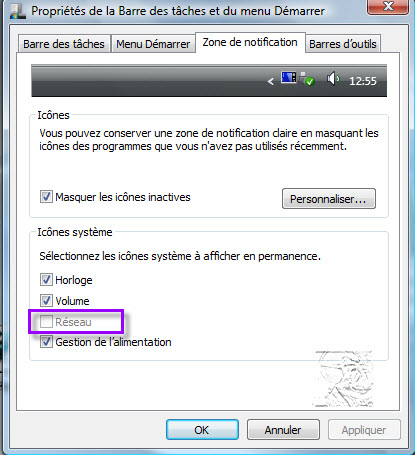

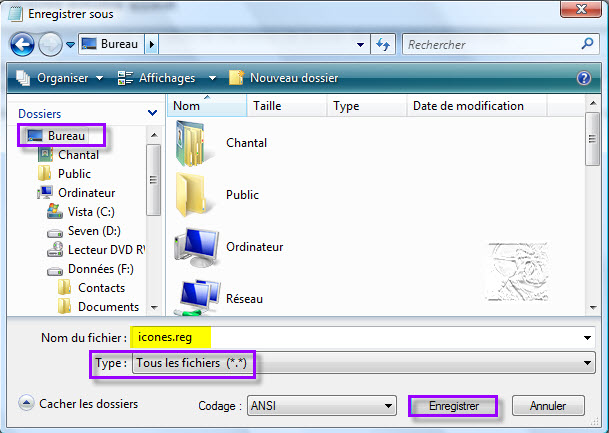
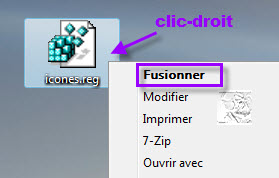
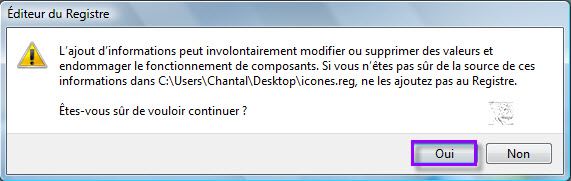
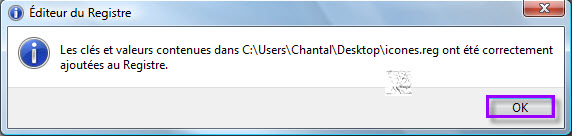
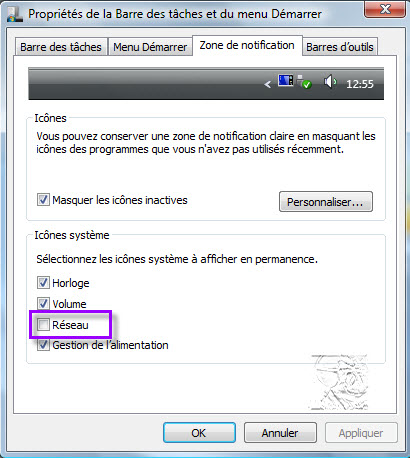
lundi 25. octobre 2021 à 17:37
[…] 11. Perte de l’icône Réseau (ou Volume) dans la zone de … […]
dimanche 15. mai 2022 à 03:07
[…] 11. Perte de l’icône Réseau (ou Volume) dans la zone de … […]